在局域网条件下,利用Python自带的HTTP服务功能提供文件共享服务是相对比较简单便捷的方式之一。
一、现实需求及前提条件
1. 文件的服务端(文件分享者)与接收端(文件接收者)在一个局域网,接收端可访问服务端的地址;
2. 服务端已放开HTTP协议的入口限制,接收端已放开HTTP的出口限制(默认打开,无相关防火墙设置);
3. 服务端系统环境已安装Python环境(这里以Python3为例)
二、访问方法及效果
访问方法:直接在浏览器地址栏中输入服务端地址(或者主机名)加端口号
访问效果:
三、服务端环境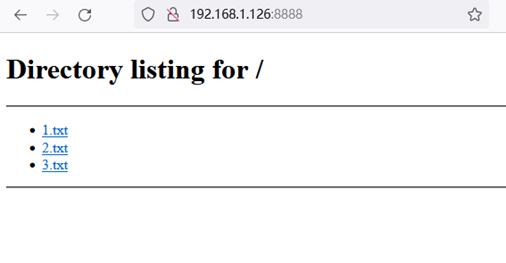
服务端必须安装有Python环境,这里以Python3为例。
若未安装,可根据系统自行下载,Python3的官方下载地址:https://www.python.org/downloads/
四、服务端配置(Windows为例)
1. 打开CMD:Win + R,输入“cmd”,回车
2. 路径切换至需共享文件的目录(该服务会将该目录下所有文件都共享出去)
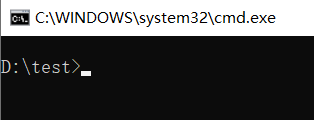
3. 输入开启HTTP服务的命令:python -m http.server 8888
(其中,8888为自定义HTTP服务口,可随意指定(1024-65535),若端口被占用,会出现以下错误:
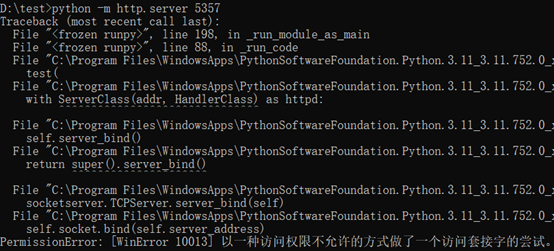
这种情况换个端口就行。
4. 此时就在接收端可以用"http:[IP]:[端口]"这个地址访问并选择文件点击下载了。
最后在记得在文件接收完后终止服务哦(Ctrl + C,强制退出就行)
四、其他注意
1. 如果是自带Python环境的Linux系统,在命令终端窗口输入python命令就行。
2. 使用时记得先确定Python版本,如果是Python2的话,命令是 python -m SimpleHTTPServer 8888
最后送上一个BAT脚本,将需分享的文件夹直接拖到该BAT中,即可一键开启HTTP服务分享该目录
1 @echo off 2 REM Python3 HTTP Server 8888 3 cd "%~1" 4 %~d1 5 python -m http.server 8888 6 pause